Rafinarea unitate SSD - Ghid de optimizare
Deși SSD mult mai rapid decât hard disk-uri traditionale, aceasta nu înseamnă că dispozitivele solid-state care nu sunt supuse optimizării - dimpotrivă. Desigur, acest lucru nu este în nici un fel o necesitate și, chiar dacă nu va efectua sfaturi în acest articol, SSD-ul, în orice caz, vă oferă o performanță mult mai bună decât orice hard disc magnetic. Cu toate acestea, dacă doriți să obțineți cele mai bune din ceea ce poate face, și nu potrivnic pentru a obține rezultate de vârf, aici sunt cateva idei interesante pe această temă.
Optimizarea în BIOS

După instalarea controlului SSD la conectorul SATA pe ceea ce este conectat. Aceste informații pot fi găsite în meniurile BIOS (BIOS), care pot fi activate prin apăsarea Del sau tasta F2 când porniți calculatorul - aproape imediat după apăsarea butonului de alimentare.
Du-te la secțiunea BIOS, responsabilă pentru gestionarea dispozitivelor de disc. Numele acestei secțiuni poate varia în funcție de marca și modelul de laptop / placa de baza, iar dacă întâmpinați dificultăți în căutarea sa, încercați să căutați informații relevante pe site-ul producătorului.
Alegerea unui mod de interfață modernă AHCI are un alt avantaj - activitatea unor modele de SSD în modul IDE poate duce la probleme cu așa-numitul suport TRIM. Această funcție, care acceptă numai sistemele de operare moderne - Windows 7 și versiuni mai noi. Scopul său este de a avea grijă de SSD „stare bună de sănătate“. De fapt, TRIM este o comanda pe care sistemul interoghează periodic controlerul dispozitivului, responsabil pentru răspândirea informațiilor referitoare la acestea. În cuvinte simple, ornamentul SSD-disk-ul crește eficiența muncii, dar în cazul în care este configurat pentru a rula în modul IDE, funcția TRIM poate să nu funcționeze corect.
Optimizarea la nivel pentru Windows
După conectarea unității, întotdeauna asigurați-vă că sistemul de SATA-drivere sunt actualizate la cele mai recente, cele mai recente versiuni. Pentru a face acest lucru, prima oprire ar trebui să fie la locul producătorului plăcii de bază / notebook-uri.
De asemenea, asigurați-vă că SSD utilizează versiunea curentă de firmware. Toți producătorii SSD oferă un instrument de serviciu special în acest scop, pe care o puteți găsi și descărca de pe site-ul oficial. Multe dintre aceste instrumente oferă și caracteristici utile, nu doar să verificați relevanța firmware - acestea includ opțiuni pentru optimizarea totală a sistemului, cum ar fi oprirea defragmentarea, care nu numai că îmbunătățește performanțele SSD, dar, de asemenea, poate reduce în mod serios timpul vieții sale.
Este, cu toate acestea, nu numai la nivelul de optimizare a sistemului de operare, care poate și trebuie să fie întreprinse. O altă funcție pentru Windows, care nu este necesar și de dorit să-l opriți este așa-numitele informații de indexare de pe disc. Acesta este conceput pentru a accelera căutarea de cantități mari de fișiere, dar la un hard disk-uri mult mai lent, iar în cazul SSD-drive această funcție este complet inutilă. Mai mult decât atât, la fel ca defragmentarea procesul de indexare este însoțit de o mulțime de accese la disc, care, după cum a fost menționat, se poate scurta durata de viață a SSD.
Pentru a dezactiva indexarea, faceți clic dreapta pe pictograma pentru hard disk, selectați „Properties“ și debifați „permite indexarea conținutul fișierelor pe disc, în plus față de fișierul de proprietăți.“
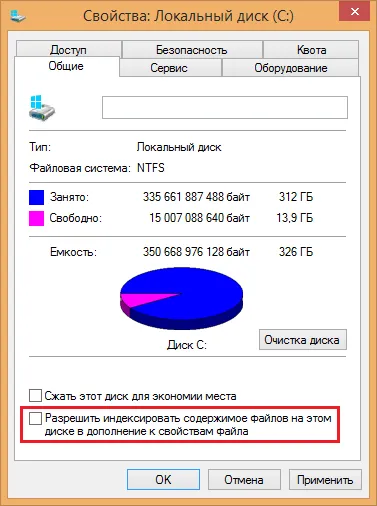
O altă optimizare util este de a reduce memoria așa-numitele virtuale (fișierul de paginare, fișierul paginii). Aceasta este o zonă de pe unitatea de sistem pe care Windows rezervă pentru utilizare în cazul RAM liber pentru a încărca aplicații personalizate nu este suficient. În astfel de cazuri, sistemul salvează pe disc „surplusul“ din informațiile de memorie, de exemplu, informații care nu sunt necesare în prezent, dar la cerere, încă o dată încărcate în memoria RAM.
Înțelegeți că acest lucru se datorează mai multor cicluri de citire / scriere de pe partiția de sistem, în cazul SSD reducând încă o dată perioada de funcționare. Prin urmare, se recomandă să se reducă fie dimensiunea fișierului de paginare, sau (care este preferat) să-l mute în altă secțiune - de exemplu, hard disk-ul opțional, dacă faci cei ai.
Pentru a face acest lucru, faceți clic dreapta pe folderul „Computer“ (sau „acest computer“), selectați „Properties“, apoi „System Advanced Settings.“ Faceți clic pe „Change“ în secțiunea „Performanță“ faceți clic pe „Settings“, selectați „Advanced“ tab-ul și în secțiunea „Virtual Memory“.
Locație implicită și dimensiunea fișierului de swap este determinată automat. Pentru a muta fișierul într-o altă locație, deselectați „gestiona automat dimensiunea fișierului de paginare“, apoi, în lista de mai jos, selectați unitatea / partiția care nu este sistemul, și apoi faceți clic pe „Set“.
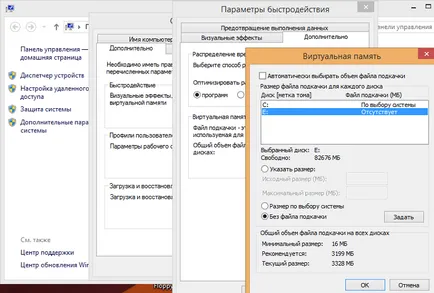
Puteți dezactiva complet această funcție dacă aveți o cantitate foarte substanțială de memorie - spun, 16 sau mai multe gigaocteți. Deci, salvați nu numai spațiu valoros pe SSD, dar, de asemenea, îmbunătățirea performanței globale a sistemului prin forțarea Windows pentru a utiliza numai de memorie, care este mai rapid decât SSD.
Modul hibernare - Aceasta este o altă funcție de sistem, care nu este cu adevărat necesar dacă utilizați SSD. Dacă citiți textul nostru pe acest subiect, atunci, probabil, vă va aminti că Hibernate oferă o pornire rapidă a sistemului de operare și a eficienței energetice - două probleme care rezolvate în mod eficient, prin utilizarea solid-state drive. Acest lucru face inutilă hibernare și mai bine opriți-l modul - utilizarea activă Hibernate va amortiza SSD-ul, făcându-l accesul inutil pe disc.
Pentru a dezactiva hibernare, faceți clic pe tastatura + R, introduceți CMD și apăsați Enter, pentru a afișa o fereastră de prompt de comandă. Apoi, tastați PowerCfg -h off și apăsați Enter. Finish - Hibernare este dezactivată.